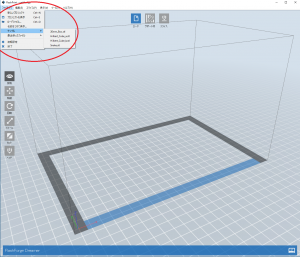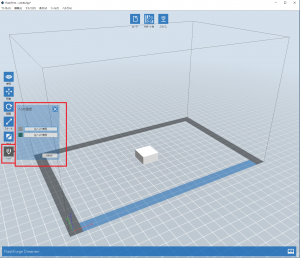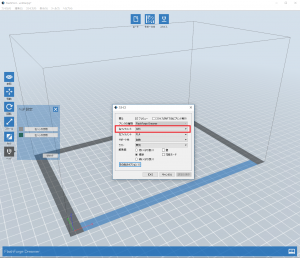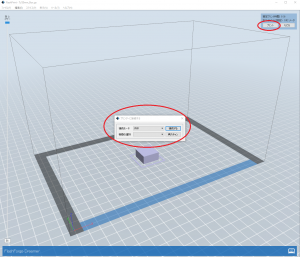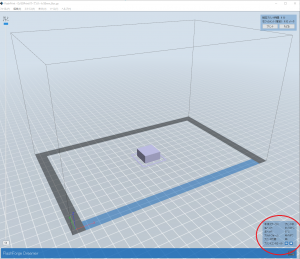まず、FlashPrintをインストールして起動します。
ファイルメニューのサンプル->20mm_Box.stlを選択します。
直方体が表示されるので、マウスでクリックして選択後、ヘッドをクリックする。
表示されるメニューに右ヘッド、左ヘッドが表示されるので、ABSを設定しているヘッドを選択。左ヘッドを選択するとオブジェクトの色も変わる。
次にスライスを選択し、フィラメントの設定が合っているか確認する。
その他はデフォルトのままにする。
「OK」ボタンを押すとファイル保存ダイアログが表示されるので、保存する。
スライスが終わる右上のメニューにプリント予想時間と使用するフィラメント量、プリントボタンが表示されるので、プリントボタンを押す。
プリンタの接続ダイアログが出るので、プリンタの接続方法と機器を選択する。wifi接続にはIPアドレスが必要なので、本体に表示されているIPアドレスを入力する。
印刷が開始するとステータスが表示されます。
20mm_Box.stlの場合10分ほどで完了します。
印刷が完了した結果、直方体はできているでしょうか。
全くできていない場合は、プラットフォームとヘッドの間が離れすぎています。水平出しをやり直す必要があります。プラットフォームとヘッドの間が離れすぎている場合、直方体の周りに出力される部分が、剥がれていたり、かまぼこ型で上部が丸いものになります。
直方体はできたけど、ところどころ焦げたりしている。この場合はプラットフォームとヘッドが接触しているものと思われます。水平出しをやり直す必要があります。

直方体はできたけど、角が歪んでいる場合は、プラットフォームの温度が合っていないためだと思われます。
ABS樹脂は、冷えると14%程縮みます。これを出力中に起きるのを防ぐためにプラットフォームを温める機能がありますが、プラットフォームに近い側は温まるので縮小率は小さいが、遠くなると縮小率が大きくなるためその差が歪みを発生させているのだと思われます。
プラットフォーム温度は、デフォルト設定は105度です。80度に設定した例を以下に示します。
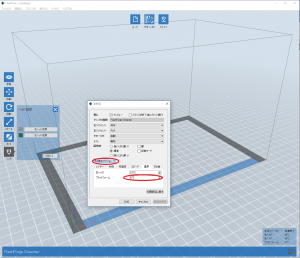

また、印刷品質のトラブルシューティングとして、スライスソフト「Simplify3D」の説明が参考になります。
これで出力の手順は一通り終わりました。あとは、試行錯誤を行って設定を探す必要があります。